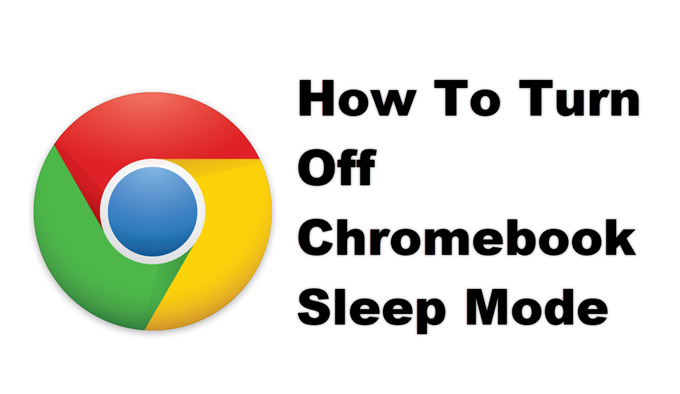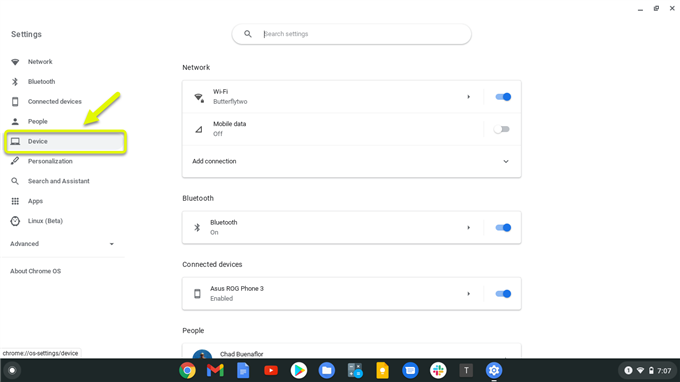Režim spánku Chromebooku můžete vypnout z jeho nastavení. Tím zabráníte tomu, aby zařízení spalo, když zavřete víko nebo když ho několik minut nepoužíváte. Vezměte na vědomí, že se tím zvýší výdrž baterie ve srovnání s automatickým spánkem zařízení.
jedinečné je, že budete prohlížeč Chrome používat pro většinu svých úkolů. Je rychlý, bezpečný, může běžet hladce na low-end hardwaru a nevyžaduje údržbu, protože se automaticky aktualizuje. I když k využití všech jeho funkcí budete potřebovat připojení k internetu, můžete je stále používat, i když jste offline.
Chraňte svůj Chromebook vzhůru deaktivací režimu spánku
Existují případy, kdy nechcete, aby Chromebook automaticky přecházel do režimu spánku. Možná děláte prezentaci pomocí zařízení a chcete, aby byl její displej neustále zapnutý. Vezměte na vědomí, že ve většině situací je nejlepší zapnout režim spánku, protože kromě úspory výdrže baterie také pomůže zabezpečit vaše data.
Vypnutí režimu spánku Chromebooku
Chcete-li tento režim deaktivovat, musíte provést následující kroky.
Potřebný čas: 2 minuty.
Zakázání režimu spánku
- Klikněte na Nastavení.
To lze provést kliknutím na její ikonu ve stavové oblasti v pravé dolní části obrazovky.

- Klikněte na Zařízení.
To najdete v pravém podokně okna nastavení.

- Klikněte na Napájení.
To najdete v pravém podokně.

- Možnost Změnit během nabíjení ponechá zapnutý displej.
Tím zabráníte spánku zařízení při nabíjení.

- Chcete-li zachovat zobrazení, změňte možnost Je-li na baterii.
Tím zabráníte spánku zařízení, pokud není připojeno k nabíječce.

- Vypněte přepínač „Spánek, když je kryt zavřený“.
To zabrání zařízení spát, když je víko zavřené.

Po provedení výše uvedených kroků úspěšně vypnete režim spánku Chromebooku.
Navštivte naši androidhow Youtube Channel, kde najdete další videa o odstraňování problémů.
Přečtěte si také:
- Jak změnit barvu kurzoru v Chromebooku